La entrada de voz de Google Docs te ofrece un método poderoso para crear textos de manera rápida e intuitiva. En lugar de escribir en el teclado, simplemente puedes hablar, lo cual puede ser especialmente útil si tienes mucho que escribir o si simplemente deseas capturar tus pensamientos más rápidamente. En esta guía te mostraré cómo puedes utilizar eficazmente la entrada de voz, qué funciones están disponibles y en qué debes prestar atención.
Principales conclusiones
- La entrada de voz en Google Docs te permite crear textos mediante el habla.
- Debes configurar el idioma correctamente para que el programa reconozca tu texto de manera correcta.
- Existen instrucciones especiales que debes expresar claramente para generar puntuaciones o formatos.
- El software puede cometer errores dependiendo de la configuración del idioma si no seleccionas el idioma correctamente.
Guía paso a paso
1. Activar la entrada de voz
Primero debes activar la entrada de voz en Google Docs. Esto se puede hacer fácilmente a través del menú "Herramientas". Allí encontrarás la opción de "Entrada de voz". También puedes usar la combinación de teclas Ctrl + Mayús + S para iniciar rápida esta función.
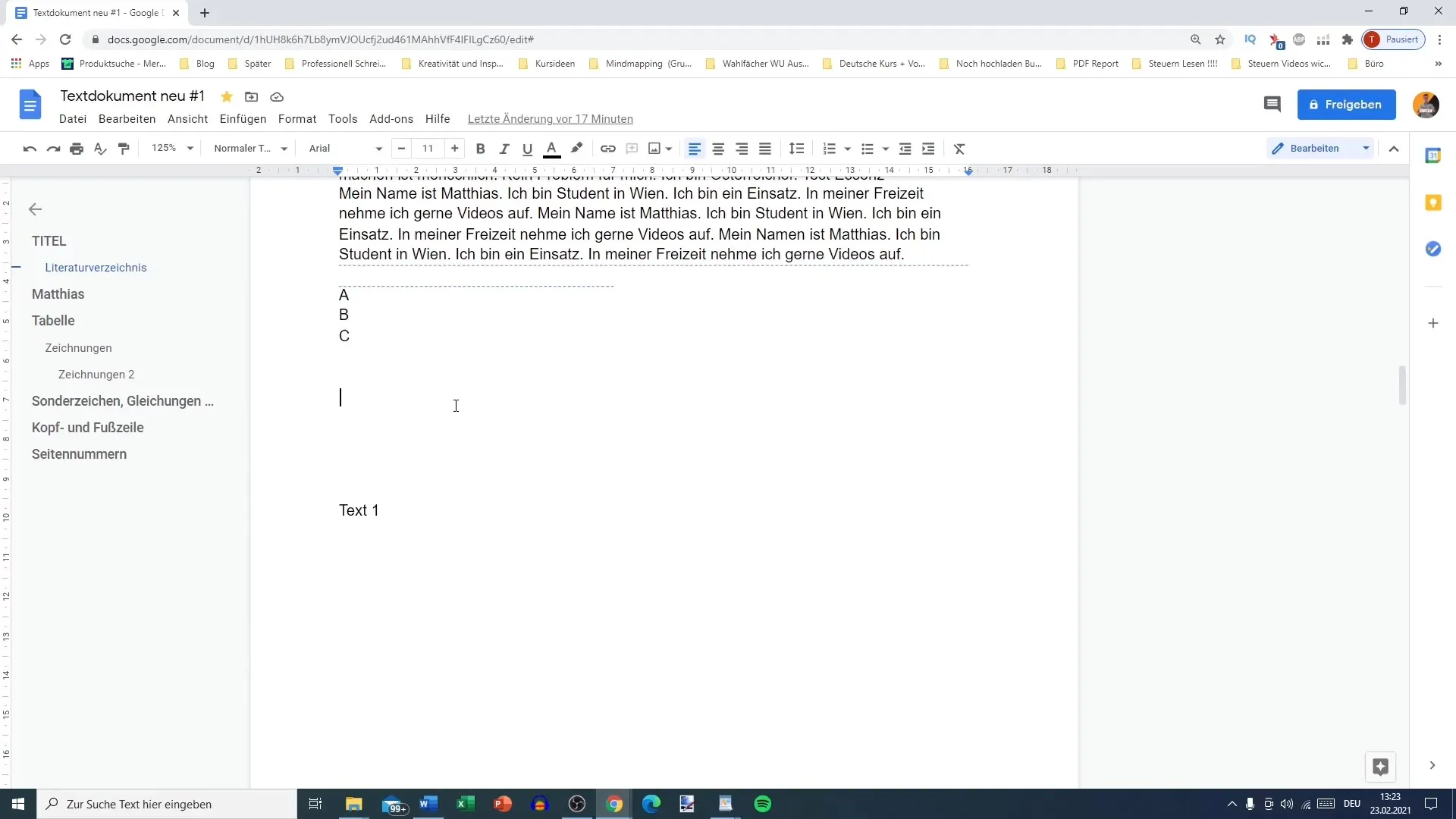
2. Seleccionar el idioma
Una vez que se haya activado la entrada de voz, aparecerá un pequeño campo de micrófono en el lado izquierdo. Antes de empezar a hablar, es crucial seleccionar el idioma correcto. Si hablas en alemán, asegúrate de que el alemán esté seleccionado en la entrada de voz. De lo contrario, tu texto podría no ser reconocido correctamente.
3. Preparar el micrófono
Asegúrate de que haya un micrófono conectado y de que el navegador (se recomienda Google Chrome o Firefox) tenga permiso para acceder al micrófono. Se te pedirá que confirmes esto la primera vez que utilices la entrada de voz.
4. Hablar el texto
Para introducir texto, simplemente haz clic en el icono del micrófono para que se ponga rojo y comienza a hablar. Cada palabra hablada se convertirá en tiempo real en el documento. Para probarlo, di algunas frases. Puedes usar frases como "Eso fue una buena prueba." para obtener tus primeras experiencias.
5. Usar correctamente los signos de puntuación
Para insertar signos de puntuación como puntos o comas, debes expresarlos explícitamente. Por ejemplo, di "punto" al final de una oración o "coma" para una coma. Esto es crucial para que el texto sea legible.
6. Corrección de texto
A menudo ocurre que el software comete errores, especialmente con frases más complejas o términos técnicos específicos. En este caso, debes revisar el texto nuevamente para corregir posibles errores. Esta revisión es especialmente importante si el texto debe cumplir con los estándares de una determinada categoría.
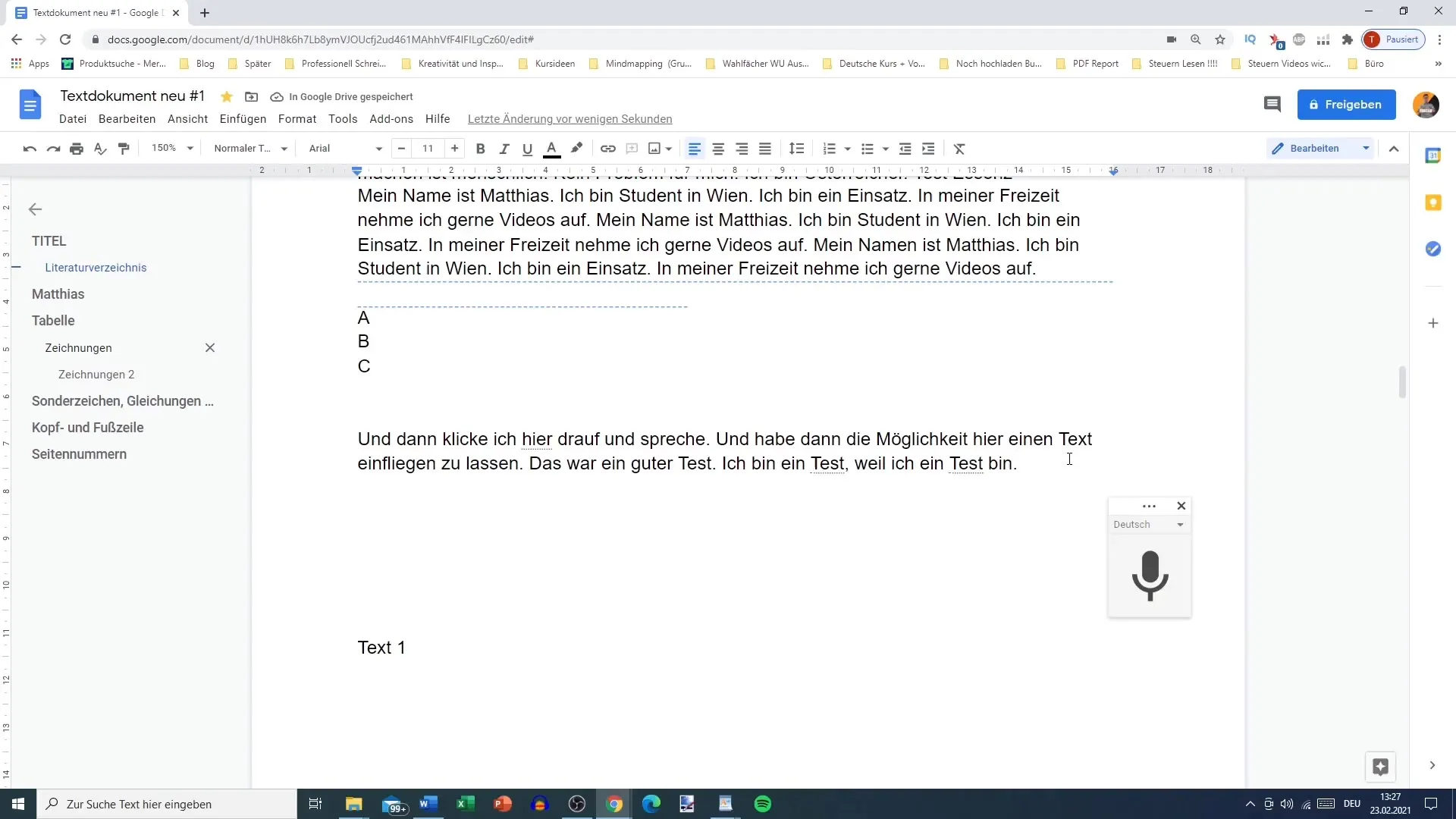
7. Cambiar de idioma
Si necesitas cambiar el idioma durante el trabajo, puedes hacerlo en el campo del micrófono. Ten en cuenta que debes seleccionar el idioma que realmente estás hablando. De lo contrario, el software podría interpretar erróneamente lo que dices, lo que afectará la traducción de las palabras.
8. Multitarea
Una función útil de la entrada de voz es que puedes escribir mientras hablas. Esto puede ser útil para formular pensamientos y tomar notas escritas al mismo tiempo. Sin embargo, esto requiere cierta concentración, ya que solo tienes un cursor.
Resumen
La entrada de voz de Google Docs es una herramienta práctica para crear textos mediante el habla. Debes prestar atención al idioma correcto, al micrófono y a los signos de puntuación adecuados. Con la preparación adecuada, puedes capturar tus pensamientos de manera rápida y sencilla.
Preguntas frecuentes
¿Cómo activo la entrada de voz en Google Docs?Dirígete a "Herramientas" y selecciona "Entrada de voz" o usa la combinación de teclas Ctrl + Mayús + S.
¿Qué debo hacer si mi micrófono no funciona?Asegúrate de que el micrófono esté conectado correctamente y de que el navegador tenga permiso para acceder a él.
¿Cómo puedo corregir texto que fue interpretado incorrectamente?Revisa el texto escuchado después de hablar y corrige manualmente cualquier error.
¿Puedo usar la entrada de voz también en dispositivos móviles?Sí, puedes abrir Google Docs en tu teléfono y utilizar la entrada de voz allí también.
¿Debo seleccionar el idioma antes de empezar a hablar?Sí, es importante seleccionar el idioma correcto para obtener resultados precisos.


